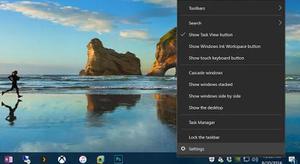如何在Windows11上禁用任务栏图标分组
Microsoft 首次在 Windows 10 中的 Windows 任务栏上引入了图标分组。某些用户不喜欢此功能,并希望将其任务栏更改为像旧选项卡系统一样。
如果您喜欢这些图标,但不喜欢它们组合在一起的方式怎么办?让我们看看如何在 Windows 11 中禁用任务栏图标分组。
什么是任务栏图标分组?
图标分组是指 Windows 11 将单个程序的多个窗口组合在一起。例如,打开多个文件资源管理器窗口将显示为一个文件资源管理器图标,其后面有多个选项卡。
这会导致任务栏更干净、更整洁,但为您提供的信息却明显减少。一些用户在 Windows 上恢复旧的任务栏标签,但这会比图标占用更多的任务栏空间。
如何禁用任务栏图标分组
禁用此功能的最快方法是使用名为 Windhawk 的程序。Windhawk 对 Windows 11 进行了许多生活质量修改。
首先,请访问Windhawk 网站并下载该程序。安装它并随后运行它。
单击“浏览”按钮,然后在任务栏上搜索“禁用分组”。进入详细信息并点击安装按钮。几秒钟后,它将被启用,但您可能需要重新启动 Windows 文件资源管理器或整个系统才能看到差异。
您还可以通过单击详细信息然后单击设置来修改修改的行为方式。您可以启用或禁用功能,例如将图标保持在一起,或将固定的应用程序与其余打开的窗口分开。
探索 Windhawk 上的其他任务栏 Mod
Windhawk 针对 Windows 11 的不同方面进行了一系列其他修改。如果您仅在 Windhawk 中搜索任务栏,您将看到一些其他选项。
由于您已经在修改任务栏,因此研究一下这些不会有什么坏处。Windows 通常不支持的功能(例如单击鼠标中键关闭任务栏窗口)可以在此处找到,并且安装起来与上述一样简单。
使用 Windhawk 实现最高的任务栏灵活性
在调整任务栏时,有时可能会缺少默认的 Windows 选项。虽然 Windhawk 上的许多修改可能是重大更改,但大多数与任务栏相关的更改都是较小或微妙的更改。无论如何,这些小的改变可以极大地增强用户体验。
常问问题
问:我可以在 Windows 11 中移动任务栏图标吗?
是的,您可以在 Windows 11 电脑上将任务栏图标移至左侧,方法是进入“设置”>“个性化”>“任务栏”>“任务栏行为”,然后从“任务栏对齐”下拉菜单中选择“向左”。您的任务栏现在已移至左侧。
问:如何在 Windows 11 中自定义任务栏?
您可以通过右键单击任务栏、选择任务栏设置并调整屏幕上显示的各种选项来自定义 Windows 11 中的任务栏。这些选项可让您更改任务栏的功能和外观。
问:如何修复 Windows 11 中的任务栏?
您可以通过重新启动 Windows 资源管理器进程来解决 Windows 11 任务栏的问题。您可以通过打开任务管理器,右键单击“Windows 资源管理器”并选择“重新启动”来完成此操作。
以上是 如何在Windows11上禁用任务栏图标分组 的全部内容, 来源链接: www.tmjl8.com/smart/437849.html